Подключение по RS-485 (через шлюз)
По данному разделу подключаются программируемые приборы: СПК1хх и ПЛК2хх.
Пример подключения СПК1хх [М01] через шлюз ПМ210 по протоколу Modbus RTU.
Создание проекта в среде CODESYS 3.5
Запустите CODESYS 3.5 и подключитесь к прибору. Откроется окно:
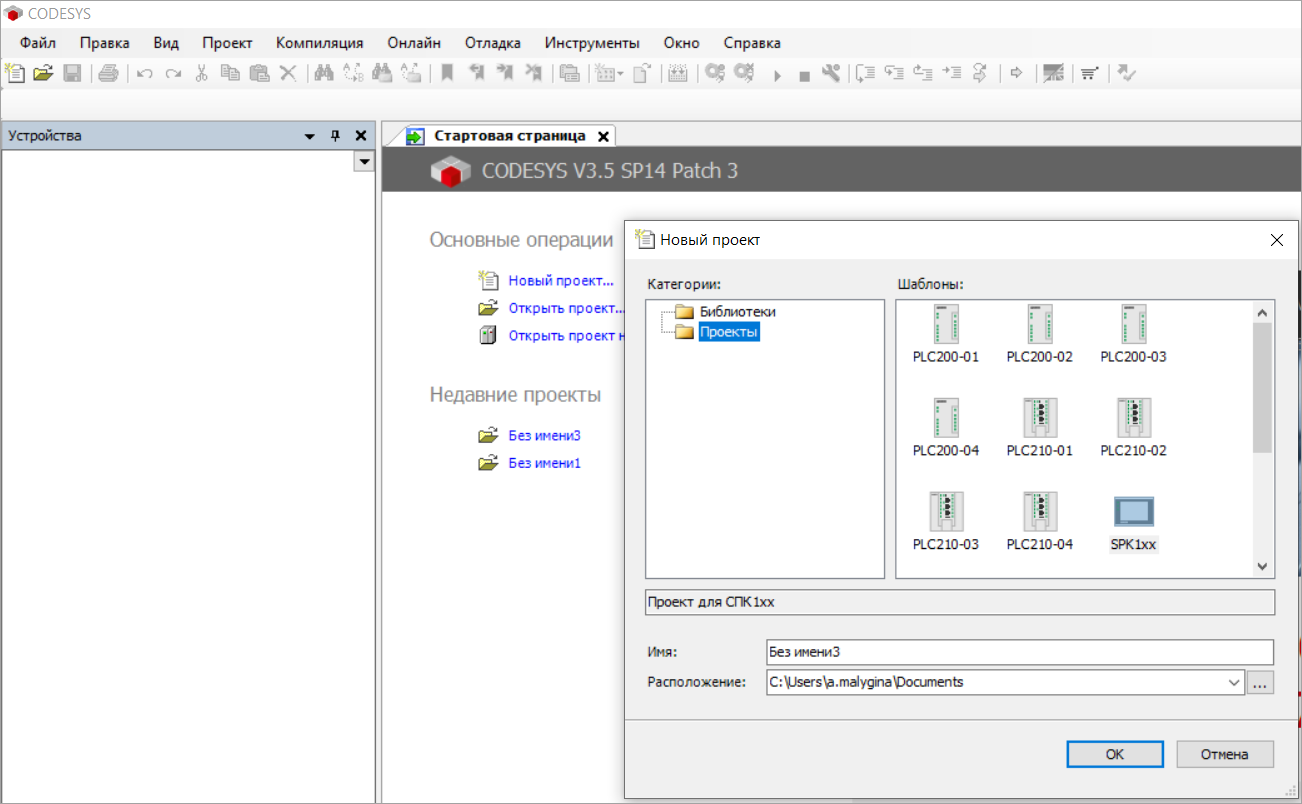
Установите библиотеку OwenCommunication и добавите в менеджер библиотек (см. более подробную информацию в документе CODESYS V3.5. Modbus):
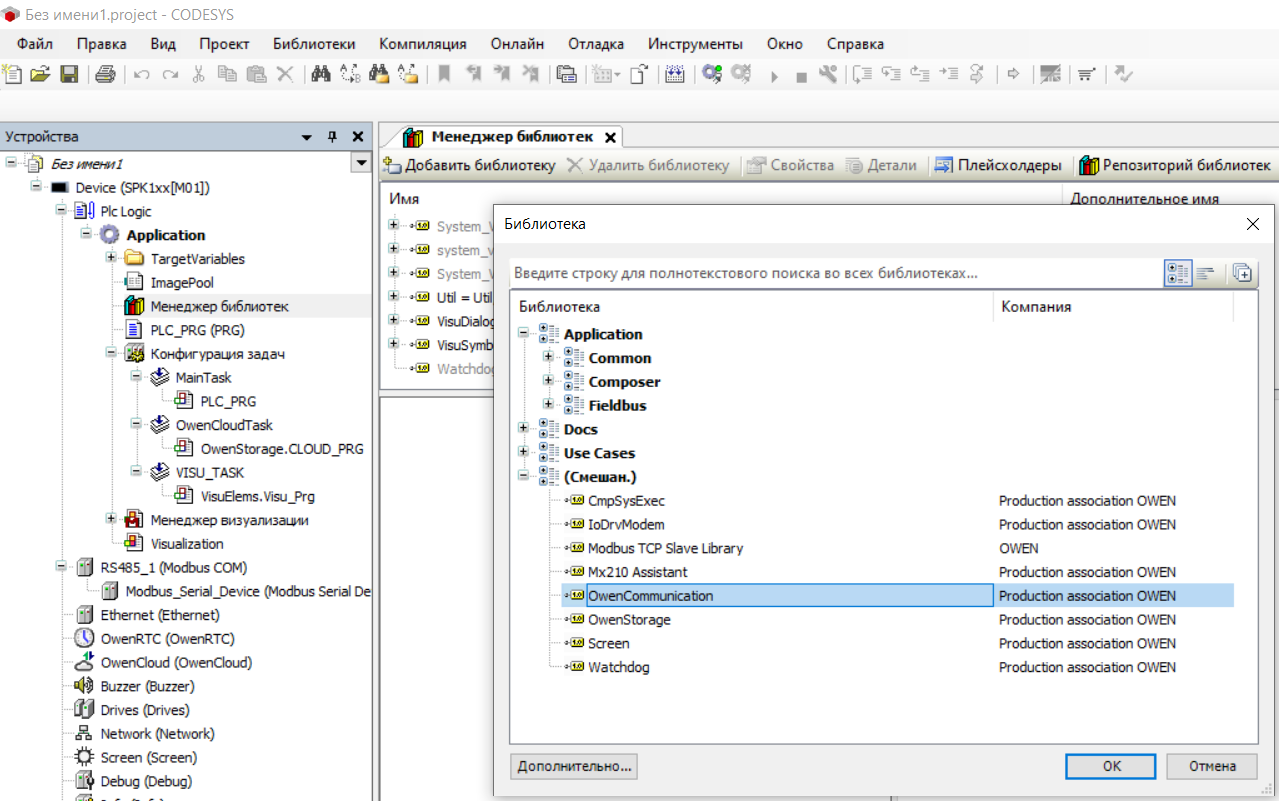
Для PLC_PRG объявите следующие переменные:
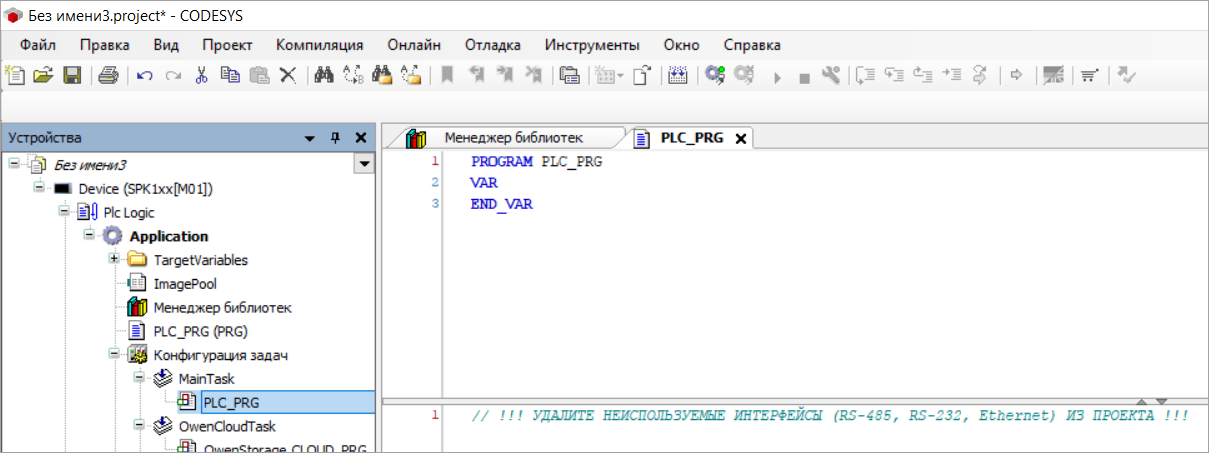
Учитывайте следующие особенности:
В компоненте Modbus Slave допускается привязывать только переменные типов BOOL и WORD.
При необходимости привязки переменной типа REAL потребуется объявить две дополнительные переменные типа WORD:
В коде программы для переменных REAL, которые записываются из OwenCloud, необходимо объединить две переменные WORD в переменную типа REAL.
В коде программы для переменных REAL, считываемых в OwenCloud, необходимо разбирать переменную типа REAL на две переменные типа WORD.

Выберите компонент RS485_1 (Modbus COM):
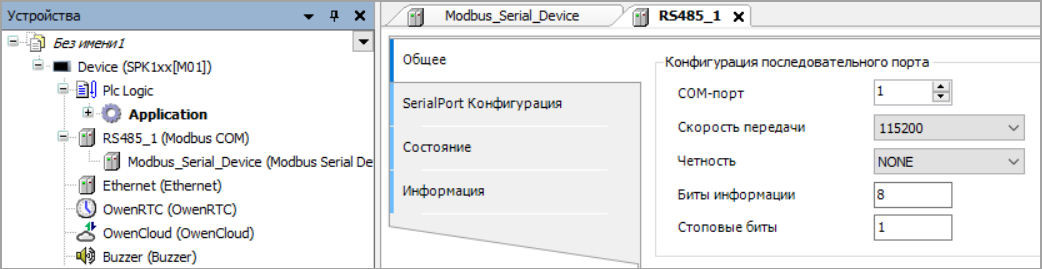
Укажите параметры компонента Modbus COM:
Номер COM-порта - к которому будет подключен сетевой шлюз ПМ210;
Скорость передачи;
Четность;
Число бит данных;
Число стоп-бит.
Добавьте устройство Modbus Serial Device:
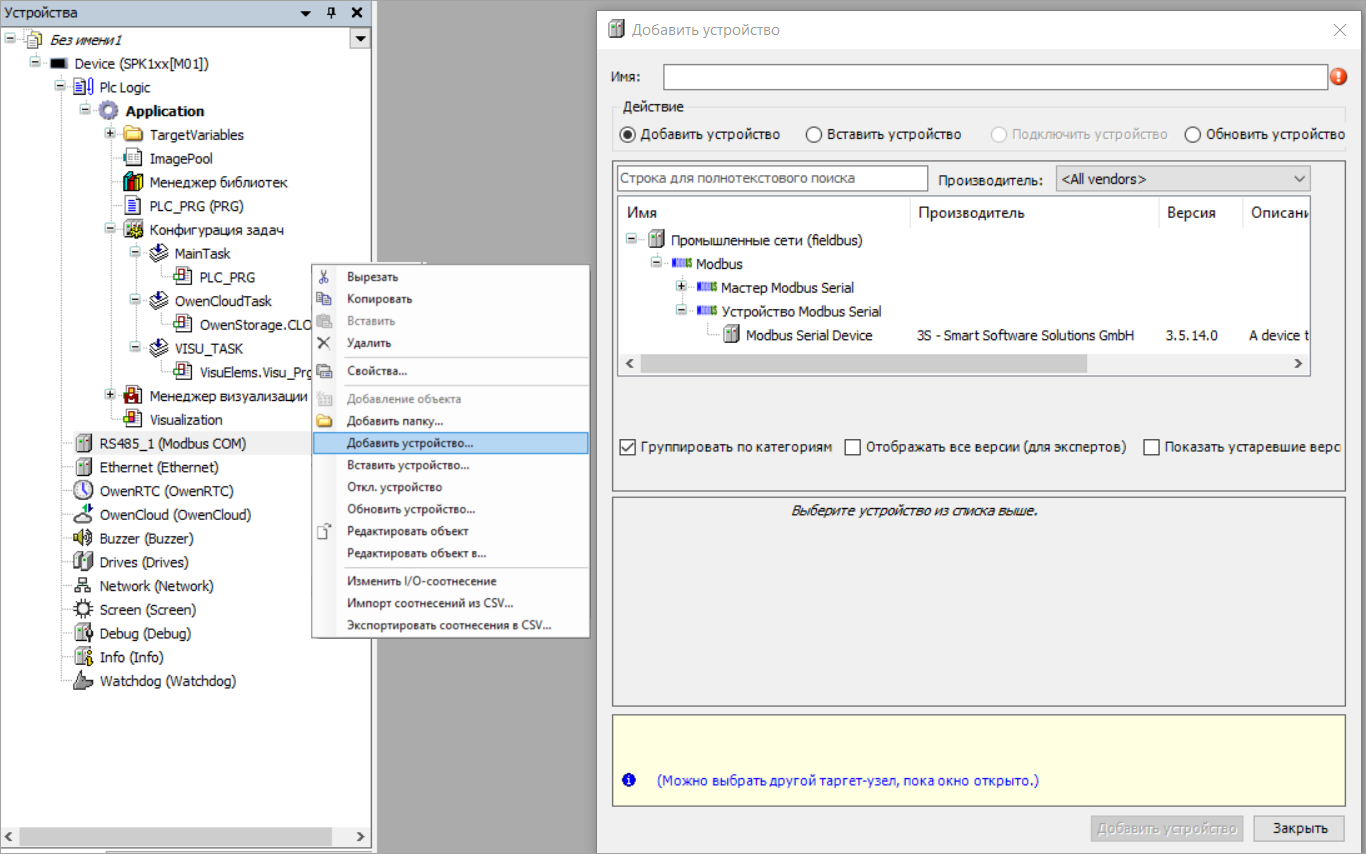
Откройте вкладку Modbus Serial Device и укажите slave-адрес устройства:
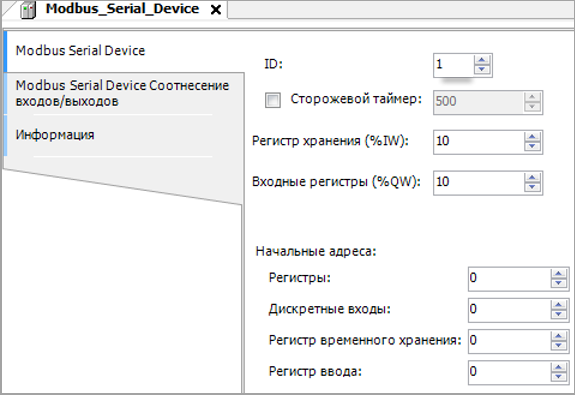
На вкладке Соотнесение входов-выходов привяжите переменные к регистрам slave:
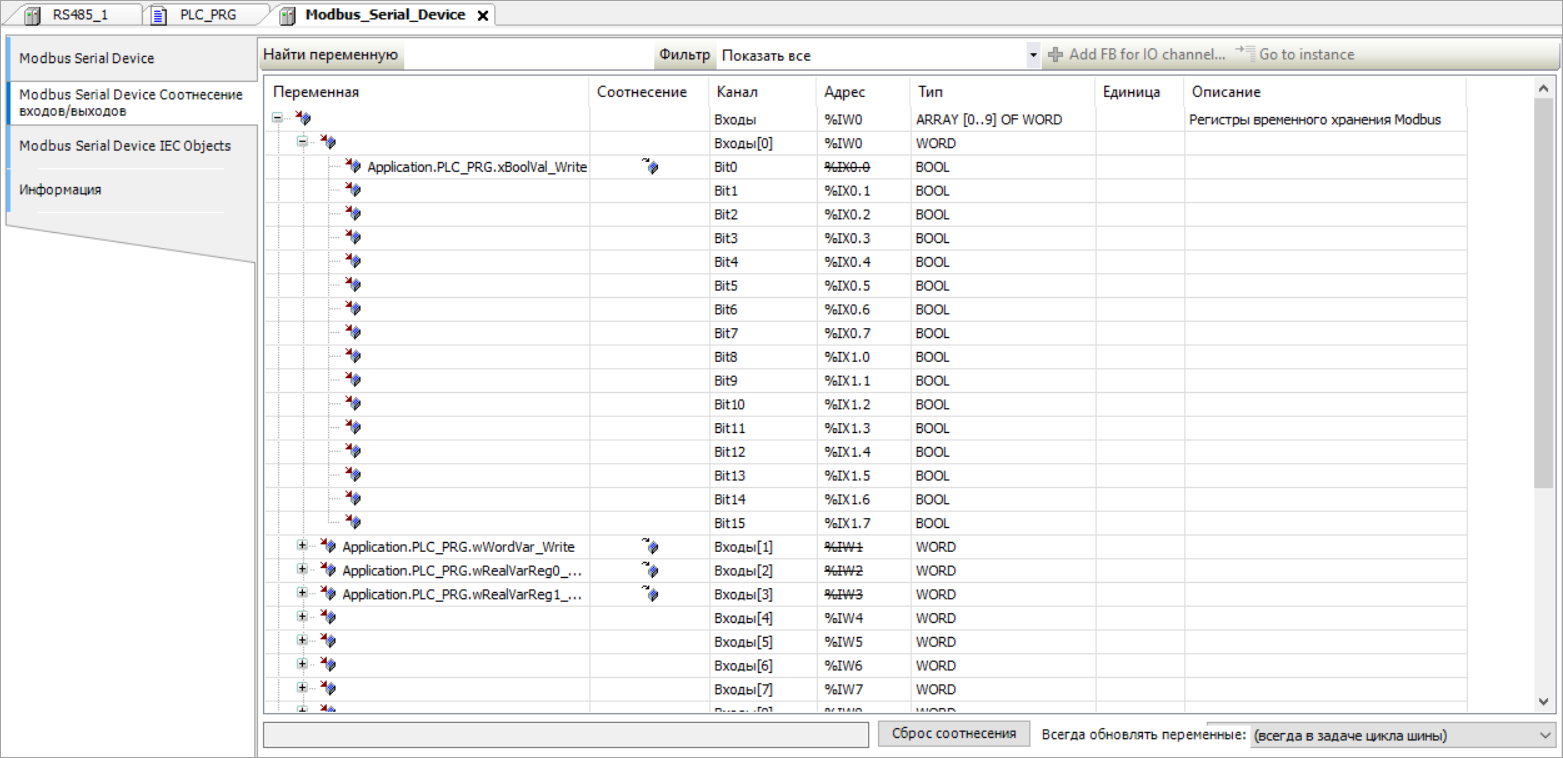
Для параметра Всегда обновлять переменные установите значение Вкл. 2 (Всегда в задаче цикла шины).
Канал Входы – содержит holding-регистры;
Канал Выходы – содержит input-регистры:
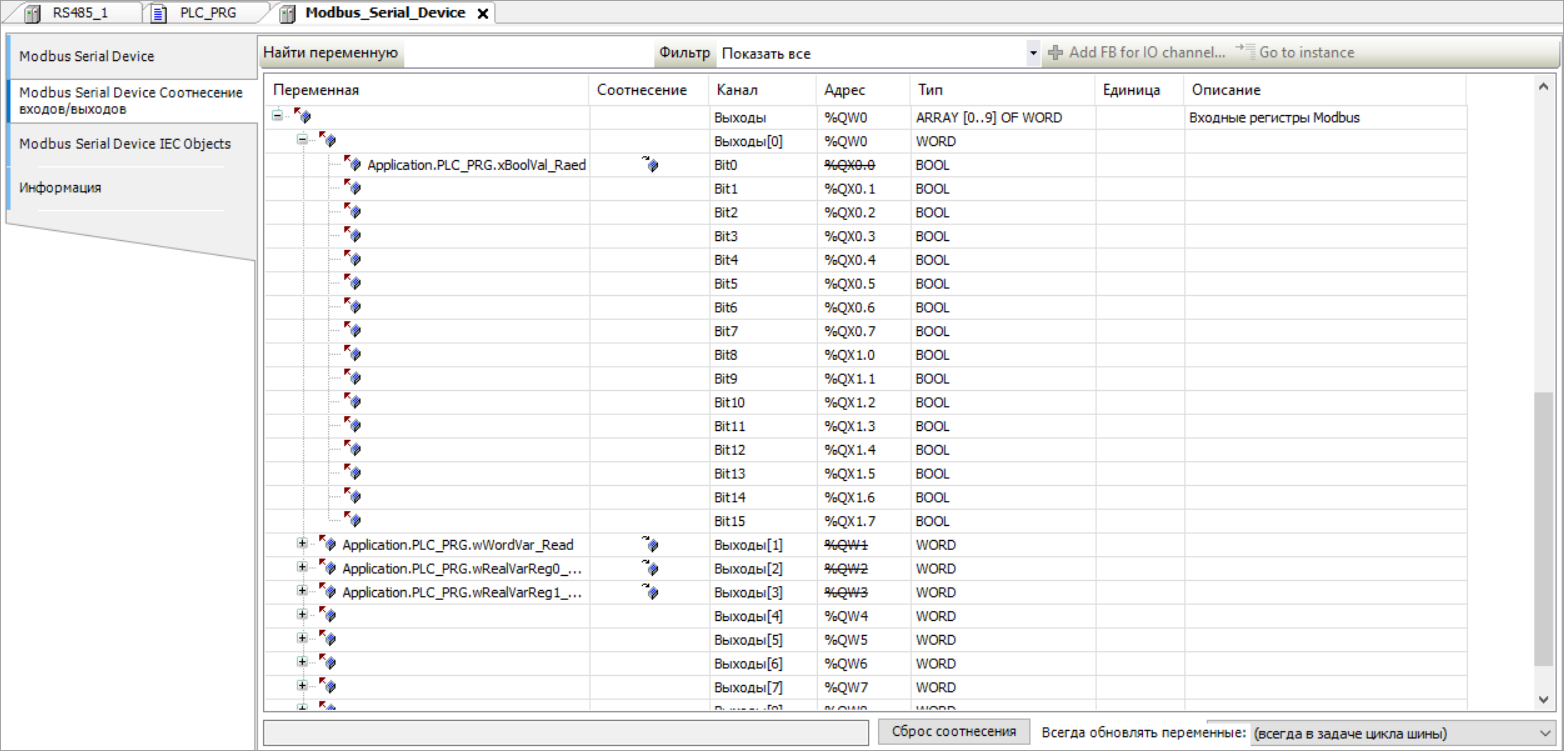
Адресация для каждой области памяти Modbus является независимой и ведется с нулевого регистра.
В результате в контроллере будет сформирована следующая карта регистров (c учетом того, что переменные типа REAL представлены в Modbus Slave в виде двух переменных типа WORD):
Имя переменной | Тип | Область Modbus | Адрес регистра/бита |
|---|---|---|---|
xBoolVar_Write | BOOL | Coils | 0/0 |
wWordVar_Write | WORD | Holding registers | 1 |
rVar_Write | REAL | Holding registers | 2–3 |
xBoolVar_Read | BOOL | Discrete inputs | 0/0 |
wWordVar_Read | WOOR | Input registers | 1 |
rVar_Read | REAL | Input registers | 2–3 |
Установите IP адрес для контроллера или найдите прибор, отсканировав сеть:
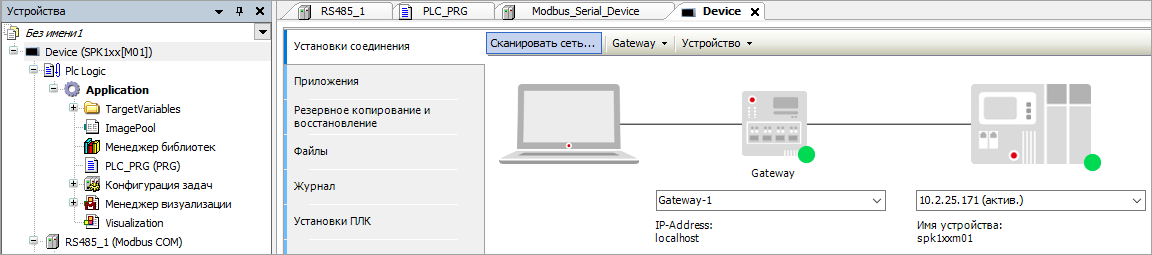
Загрузите проект в контроллер и запустите, выбрав Онлайн / Логин и Старт (F5).
Подключите шлюз ПМ210 к порту RS-485-1 контроллера по инструкции.
Добавление прибора и шлюза в OwenCloud
Откройте браузер и введите адрес https://owencloud.ru. Авторизуйтесь. Откроется главное окно OwenCloud.
В разделе Администрирование откройте вкладку Приборы. Нажмите кнопку Добавить прибор. Откроется окно:
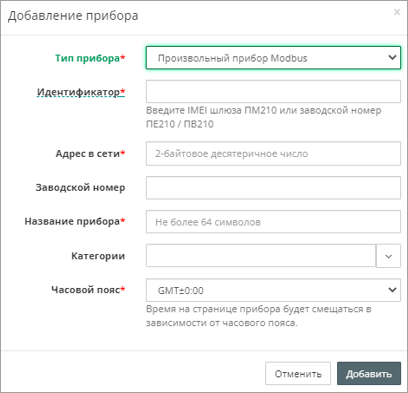
Тип прибора – выберите тип Произвольный прибор Modbus
Идентификатор – идентификатор сетевого шлюза:
для ПМ210, выпущенных до 02.2022 – IMEI сетевого шлюза (указан на корпусе шлюза);
для ПМ210, ПЕ210, ПВ210 – заводской номер шлюза (указан на корпусе шлюза);
Адрес в сети – укажите адрес 1;
Заводской номер – укажите заводской номер прибора;
Название прибора – введите название прибора (например, СПК);
Категории – выберите группы, к которым будет относиться прибор;
Часовой пояс – укажите часовой пояс, в котором находится прибор.
Нажмите кнопку Добавить.
В настройках прибора выберите Общие / Общие настройки укажите:
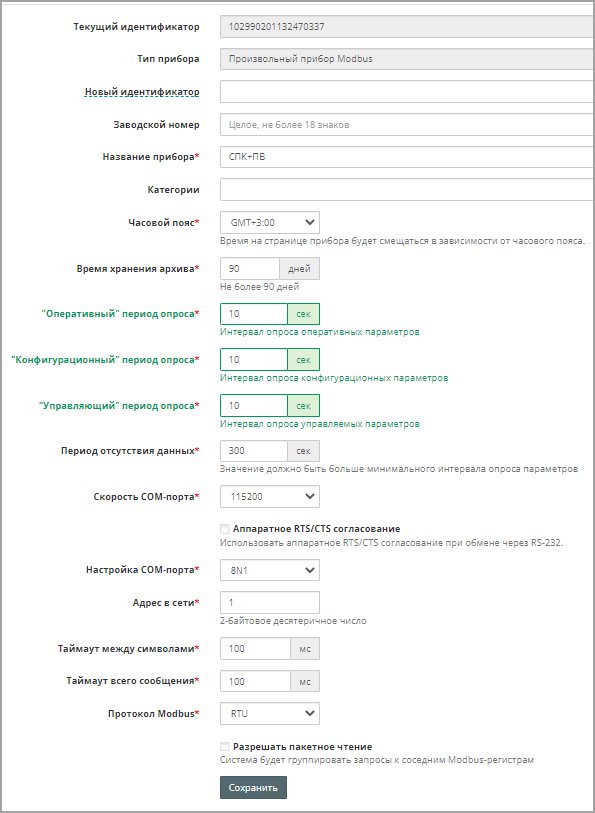
Скорость COM-порта – установите скорость COM-порта.
Настройка COM-порта – выберите настройки COM-порта, в формате:
число информационных бит для одного байта данных Возможные варианты: 7, 8.
режим контроля четности. Возможные варианты: N – отсутствует, E – с контролем четности, O – с контролем нечетности.
число стоп-бит Возможные варианты: 1, 2.
Пример
8N1 – 8 бит данных, без контроля четности, 1 стоп-бит.Нажмите кнопку Сохранить.
Добавление параметров прибора в OwenCloud
В разделе Администрирование / Приборы в настройках прибора на вкладке Настройка параметров добавьте параметры в соответствии с проектом в CODESYS 3.5.
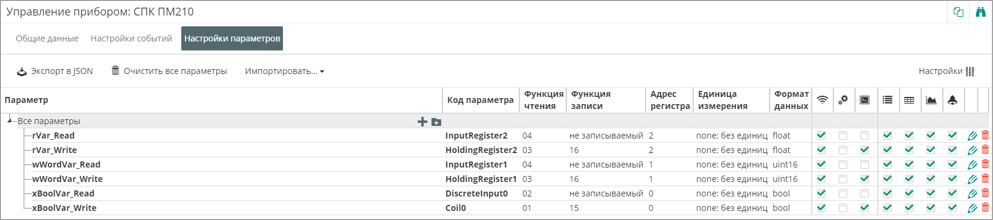
Проверка обмена данными между OwenCloud и прибором
Для просмотра текущих значений параметров прибора нажмите  . Откроется главное окно OwenCloud
вкладка Параметры.
. Откроется главное окно OwenCloud
вкладка Параметры.
Измените значения переменных в CODESYS 3.5 и наблюдайте соответствующие изменения в OwenCloud.
Проверьте запись значений параметров в прибор, перейдя на вкладку Запись параметров.
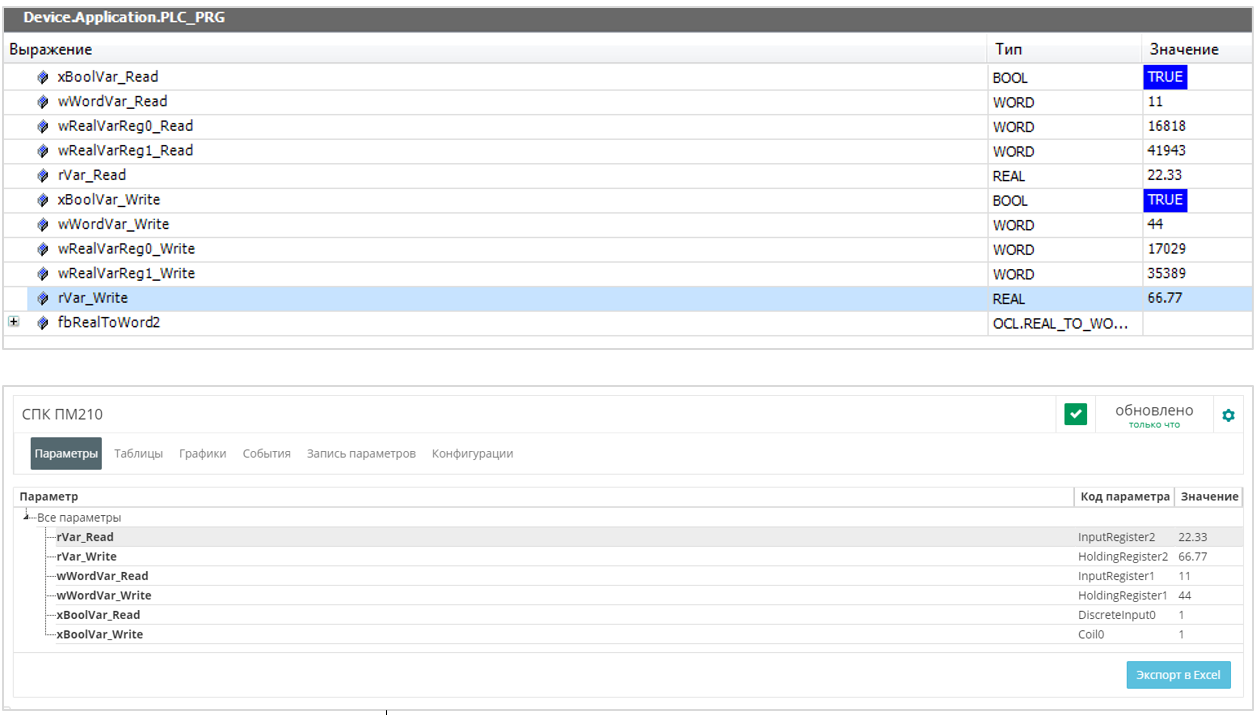
Подключение по Ethernet
Подключение СПК1хх [М01], ПЛК2ХХ, программируемых в среде CODESYS V3.5 SP11 Patch 5 или выше, выполняется через символьную конфигурацию.
Для контроллеров СПК1хх [М01] подключение к OwenCloud через символьную конфигурацию поддерживается начиная с прошивки 1.1.0611.1056. В более ранних версиях использовалось подключение через Modbus TCP – этот способ описан в версии 2.0 документа CODESYS V3.5. Настройка обмена с верхним уровнем и не поддерживается в актуальных прошивках.
Создание проекта в среде Codesys 3.5
Создайте новый проект в CODESYS V3.5. Откроется окно:
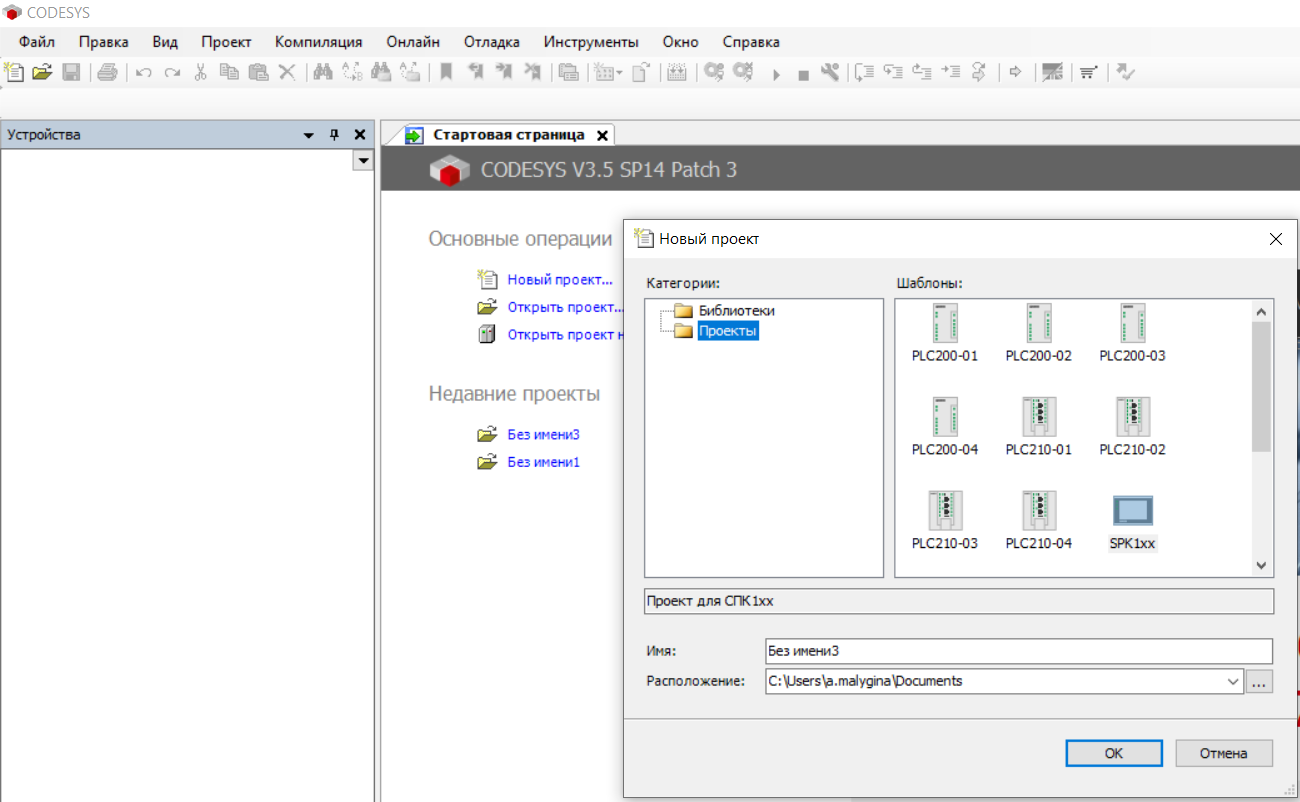
Объявляем переменные для PLC_PRG:
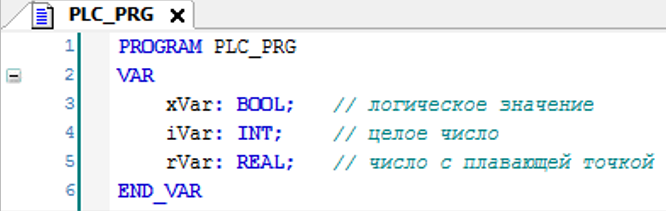
Добавьте в проект компонент Символьная конфигурация:
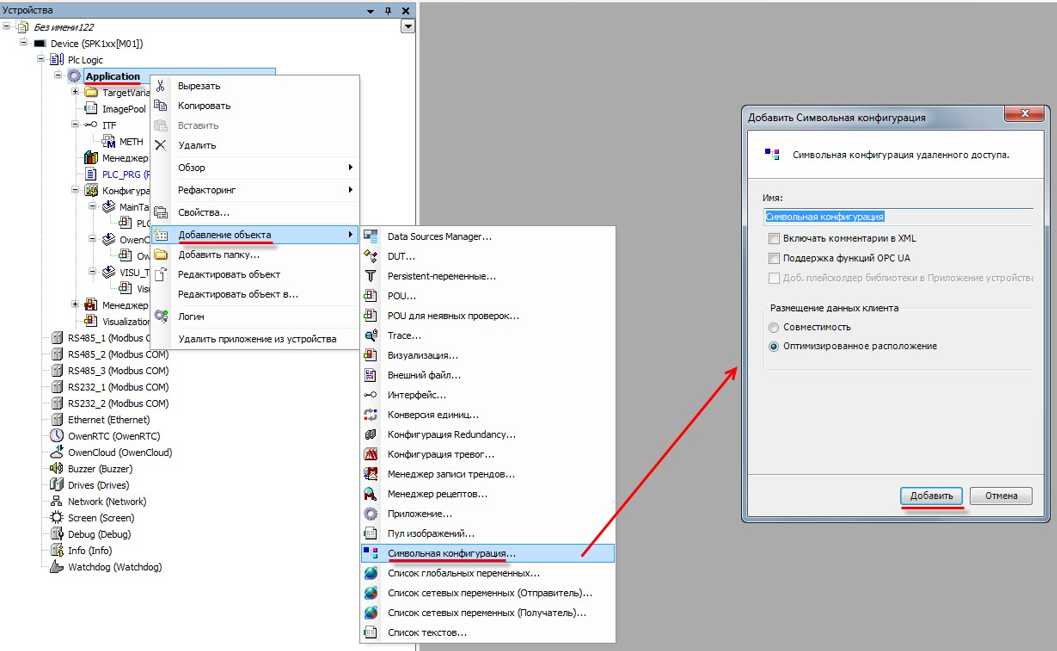
Выполните компиляцию проекта, нажав Компиляция.
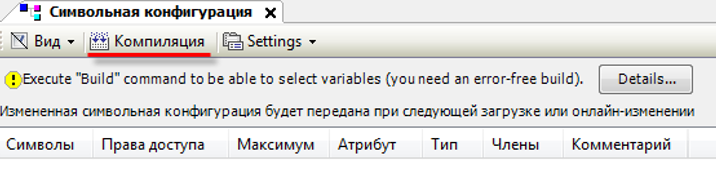
Установите галочки переменным, которые будут считываться / изменяться OwenCloud, и укажите для каждой из них права доступа:
 только чтение;
только чтение; только запись;
только запись; чтение и запись.
чтение и запись.
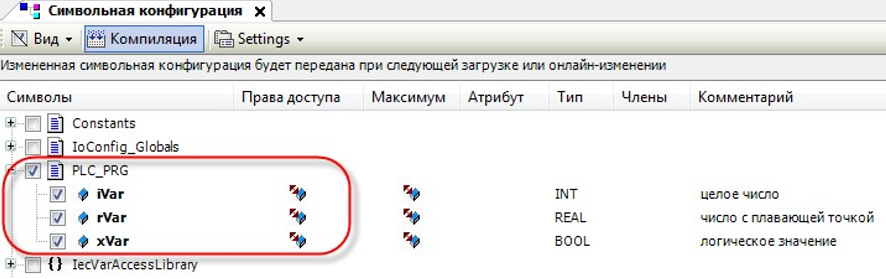
В узле OwenCloud
/ OwenCloud Конфигурация укажите пароль, которым будут
шифроваться передаваемые данные: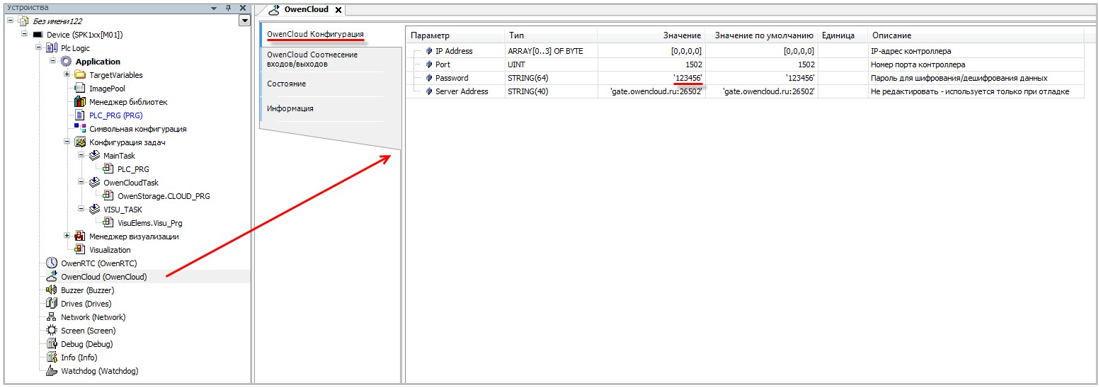
Данный пароль используется при добавлении прибора в OwenCloud.
Подключитесь к контроллеру и загрузите проект в контроллер.
Добавление прибора в OwenCloud
Откройте браузер и введите адрес https://owencloud.ru. Авторизуйтесь. Откроется главное окно OwenCloud.
В разделе Администрирование откройте вкладку Приборы. Нажмите кнопку Добавить прибор. Откроется окно:
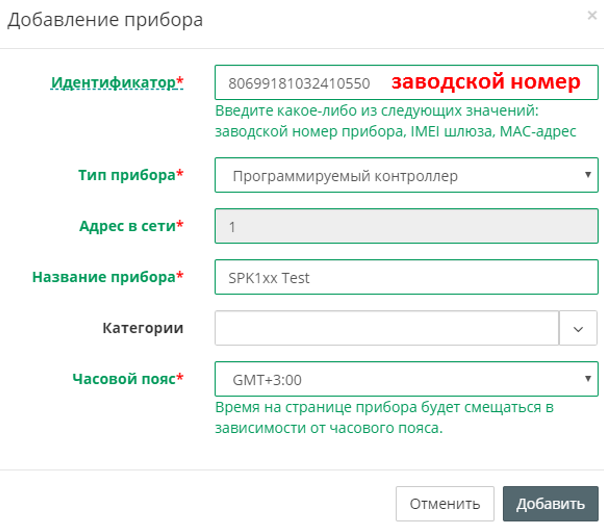
Тип прибора – выберите Программируемый контроллер;
Идентификатор – введите заводской номер прибора (указан на корпусе прибора и в узле Info таргет-файла в канале SERIAL. К каналу требуется привязать переменную типа STRING.
Название прибора – введите название прибора;
Категории – выберите группы, к которым будет относится прибор;
Часовой пояс – укажите часовой пояс, в котором находится прибор.
Нажмите кнопку Добавить.
В настройках прибора выберите Общие данные / Базовые настройки. Откроется окно:
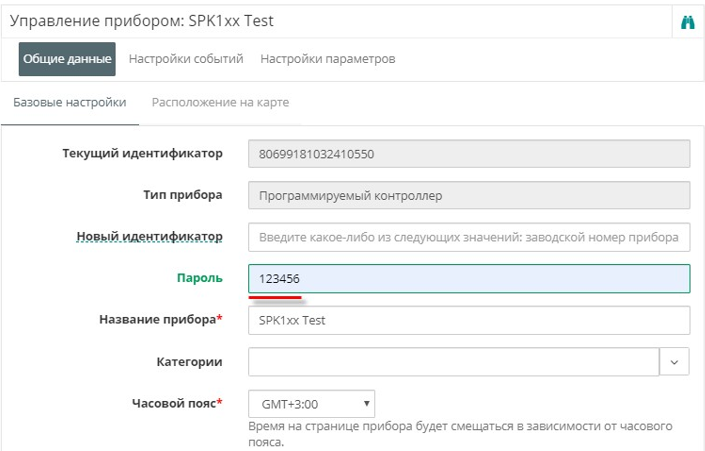
Пароль – введите пароль, указанный в проекте в Codesys 3.5.
Добавление параметров прибора в OwenCloud
Список переменных контроллера будет автоматически выгружен в OwenCloud. Это может занять до нескольких минут.
Проверка обмена данными между OwenCloud и прибором
Для просмотра текущих значений параметров прибора нажмите  . Откроется главное окно OwenCloud
вкладка Параметры.
. Откроется главное окно OwenCloud
вкладка Параметры.
Измените значения переменных в Codesys 3.5 и наблюдайте соответствующие изменения в OwenCloud.
После
появления статуса связи  обновите страницу, нажав F5.
обновите страницу, нажав F5.
Проверьте запись значений параметров в прибор, перейдя на вкладку Запись параметров.
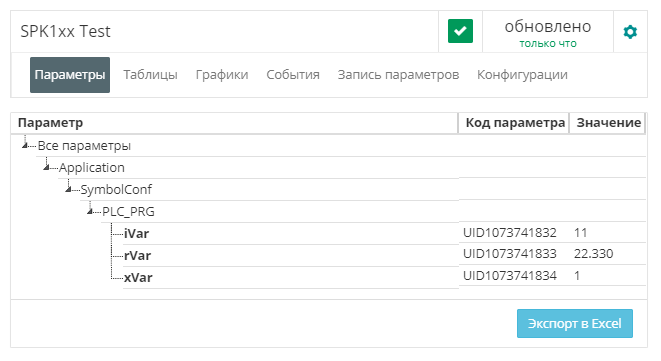
Ограничения:
Количество допустимых параметров контроллера, импортируемых в OwenCloud, ограничено 1000. При превышении этого значения часть параметров не будет импортирована из контроллера и в Codesys 3.5 в узле OwenCloud на вкладке Соотнесение входов-выходов канал Symbol error примет значение TRUE.
Количество папок в конфигурации ограничено 100. При превышении этого значения параметры из некоторых папок не будут импортированы из программы в контроллере и в Codesys 3.5 в узле OwenCloud на вкладке Соотнесение входов-выходов канал Folder error примет значение TRUE.
Поддерживается импорт только элементарных типов данных (за исключением STRING, WSTRING, DT, DATE, TOD, TIME, LTIME).
Для подключения к OwenCloud в контроллере должны быть установлены корректные сетевые настройки (в частности, адрес шлюза и адреса DNS-серверов).